excel中怎么用excel函数|excel使用if函数的方法
时间:2016-11-22 来源:互联网 浏览量:
excel软件是我们日常办公中经常使用的,其中里面的一些函数对我们处理数据有着很大的帮助,下面着重给大家介绍一下excel中怎么用excel函数!
excel使用if函数的方法:
1、首先还是给大家简单的介绍一下if函数的参数及使用,=if(条件,A,B),if函数的参数很简单,也很好理解,第一个参数是我们要判断的条件(这里可以是大于、小于、等于或者包含等);如果满足参数一中的条件,则单元格返回参数二A值,如果不满足则返回参数三B值;
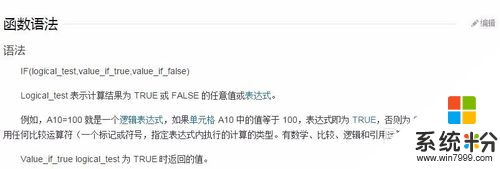
2、举例说明,如下表所示,是某部门所有员工的个人信息和当月的销售额情况,该部门会根据每个人的销售额是否达到部门平均值作为判断业绩合格的标准,那么这些员工是否达到标准呢?
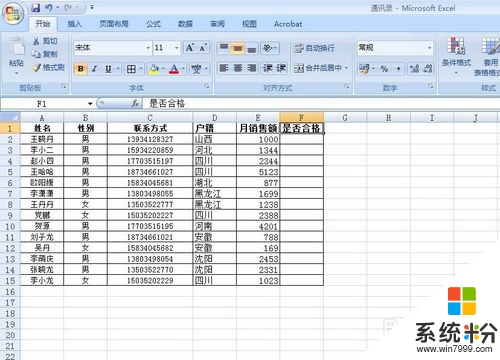
3、我们在单元格中输入=IF(E2>AVERAGE(E2:E15),"合格","不合格"),这里的条件我们是E2>AVERAGE(E2:E15),即王晓丹的销售额大于部门所有员工销售额的均值;如果大于均值,则返回“合格”,如果不大于,则返回“不合格”;需要说明的是,这里合格与不合格要用英文的双引号,而不要用中文的引号;
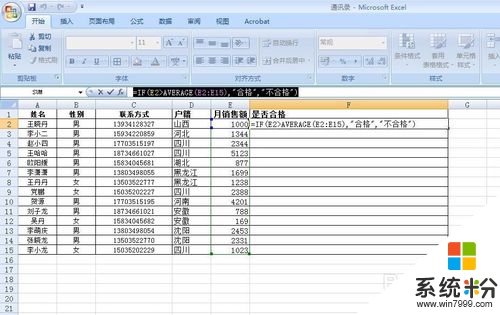
4、将鼠标放置在单元格的右下角,会显示“+”的标志,双击改加号或者下拉进行填充,完成其他单元格数据的判断;
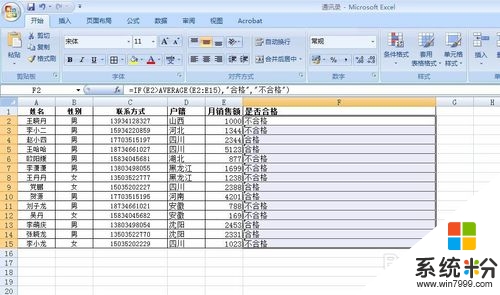
5、将所有的填充数据复制--选择性粘贴,保存为文本格式即可;

6、好了,这里就对所有员工的业绩是否合格做出了判断,if函数的难度还是在于如何填写条件参数,如果能够正确的输入条件参数,这个函数将变得很easy,并且大大提升工作效率;
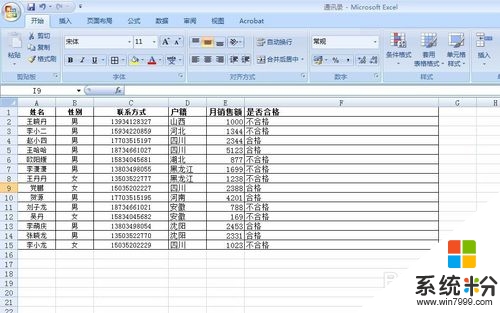
看完以下关于【excel中怎么用excel函数】的教程,相信大家就知道解决的方法了。还有其他的电脑系统下载后使用的疑问,或者是电脑安装系统下载后使用技巧需要了解的话,欢迎上系统粉查看。
